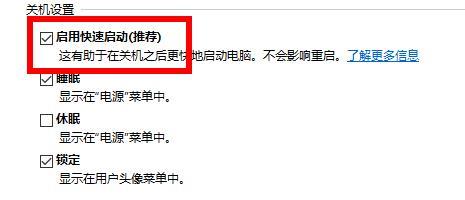Win10的快速启动功能能够帮助电脑快速的开机使用,有小伙伴发现自己电脑中的快速启动功能被关闭了,那么该怎么打开呢,Win10怎么开启快速启动,这里小编就给大家详细介绍一下Wi
Win10的快速启动功能能够帮助电脑快速的开机使用,有小伙伴发现自己电脑中的快速启动功能被关闭了,那么该怎么打开呢,Win10怎么开启快速启动,这里小编就给大家详细介绍一下Win10开启快速启动的方法,有需要的小伙伴可以来看一看。
操作方法:
1、在下方搜索框中输入"控制面板"打开。

2、在打开的窗口界面中,点击"电源选项"。
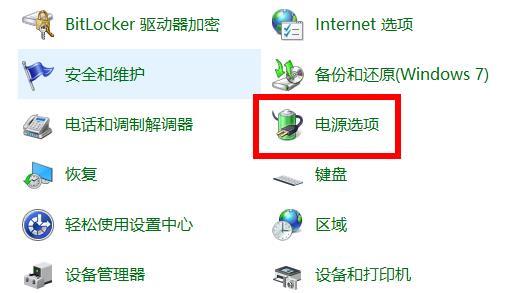
3、进入到新的界面后,点击左侧中的"选择电源按钮的功能"选项。
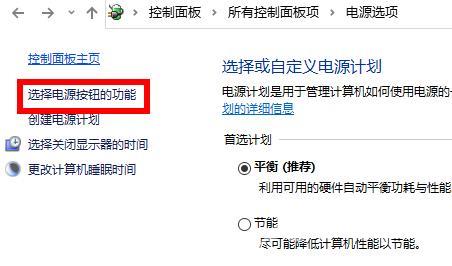
4、然后点击右侧中的"更改当前不可用的设置"选项。
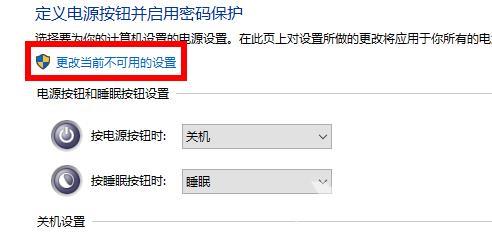
5、最后找到其中的"启用快速启动",将其小方框勾选上即可开启。